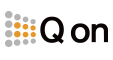| [라이브스트림] 비디오 및 오디오 믹서 활용하기 | ||
|---|---|---|
|
||
|
통합방송장비에서 가장 기본이 되는 비디오 스위쳐 기능을 알아보겠습니다. 먼저 비디오 입력 및 각종 영상 소스를 위치하고 설정하도록 합니다.
우측 상단의 톱니바퀴 모양의 아이콘을 클릭합니다
설정창이 팝업으로 나오면 좌측의 Input 버튼을 클릭해 줍니다.
입력 소스 선택을 위한 창이 나타나고 최초 실행시 기본적으로 필요한 입력값들을 자동으로 감지하고 선택되어 집니다. 이 화면의 경우는 입력되는 별도의 입력 보드가 연결되지 않을 상태라 아무것도 나타나지 않습니다.
입력소스는 멀티뷰 화면에서 가로로 나열되게 되어지는데 설정창 맨 위에 입력소스부터 좌측에서 나열되게 됩니다.
입력 소스를 선택하거나 변경하기 위해서는 입력 소스 창의 드롭다운 메뉴를 클릭해서 변경합니다. 화살표 모양을 클릭하게 되면 입력소스로 선택되어 질 수 있는 모든 소스가 나타납니다. 장치가 연결되어 있을 경우에는 장치 이름이 나타나게 됩니다.
멀티뷰 화면에서 나타나는 순서를 변경하기 위해서는 맨 Input 각각의 목록 맨 앞의 세줄로 되어 있는 버튼을 마우스로 클릭하여 위 또는 아래쪽으로 드래그 하면 됩니다.
입력 소스 선택 및 위치 설정이 완료되면 SAVE 버튼을 클릭하여 저장하도록 합니다
제어 화면 입니다. 좌측 상단에는 Preview 우측에는 PGM 화면이며, 아래쪽에는 입력되어지는 소스들의 미리보기 화면입니다. 아래쪽 미리보기 화면중 Preview로 선택되어진 화면 좌측 상단에 초록색 Preview 가 나타나며, PGM 화면으로 선택되어진 화면은 빨간색 Program 이 나타나게 됩니다.
화면 전환방법입니다. 프리뷰에 선택되어 있는 화면을 PGM으로 넘기기 위해서는 우측 상단에 버튼을 클릭하면 됩니다. CUT과 AUTO 두가지가 있으며, AUTO의 경우는 전환효과가 적용되어집니다. 또한 T-Bar가 있는데 마우스로 옮겨서 전환이 가능하며, 아래쪽에는 어떤 전환효과가 선택되어있는지와 전환 시간을 프레임 단위로 표시해 줍니다.
전환효과를 선택하기 위해서는 우측 하단에 Transitions 버튼을 클릭해줍니다. 이중 Main 버튼을 선택하고 전환효과를 선택할 수 있습니다. 마우스로 원하는 효과를 클릭해주면 해당 효과가 적용되어집니다. 우측에 Fade에는 숫자로 전환 시간을 바꿀 수 있으며 Frame 단위이므로 시간을 잘 계산해야 합니다. 오디오 믹서는 각 입력 채널별로 임베디드 되는 오디오와 별도의 인터페이스를 통한 오디오 입력등이 가능합니다.
각 채널별로 입력되는 오디오 레벨을 조절할 수 있고 스트림 되는 전체 오디오 레벨 조절이 가능합니다
각각의 오디오는 화면 전환과 함께 자동 이동하게 되는데 이때 해당 채널의 오디오를 방송에 사용하지 않길 원할 경우 스피커 모양의 아이콘을 클릭하여 비활성화 해주면 됩니다.
또한 오디오 미리듣기를 원할 경우에는 헤드폰 모양의 아이콘을 클릭하여 활성화 하면 시스템상에서 오디오가 재생됩니다.
특정 채널의 오디오를 항상 출력되게 하기 위해서는 맨 아래쪽 AUDIO 버튼을 클릭해주면 됩니다. 빨간색으로 활성화가 되면 채널이 변경되어도 해당 오이오는 계속 송출되게 됩니다. 노란색으로 불이 들어온 경우는 해당 채널이 현재 선택되어 송출이 되고 있는 상태입니다.
송출 되는 전체 오디오 조절을 위해서는 오디오 믹서 최우측에 Stream Out 오디오 레벨을 조절하시면 됩니다.
특정 채널에서 특정 오디오를 입력으로 받고자 할때는 해당 채널 맨 위에 이름을 클릭하면 드롭다운 메뉴가 나타납니다. 이때 이 채널에서 받고자 하는 오디오를 선택해주면 항상 해당 오디오가 나옵니다.
|
||
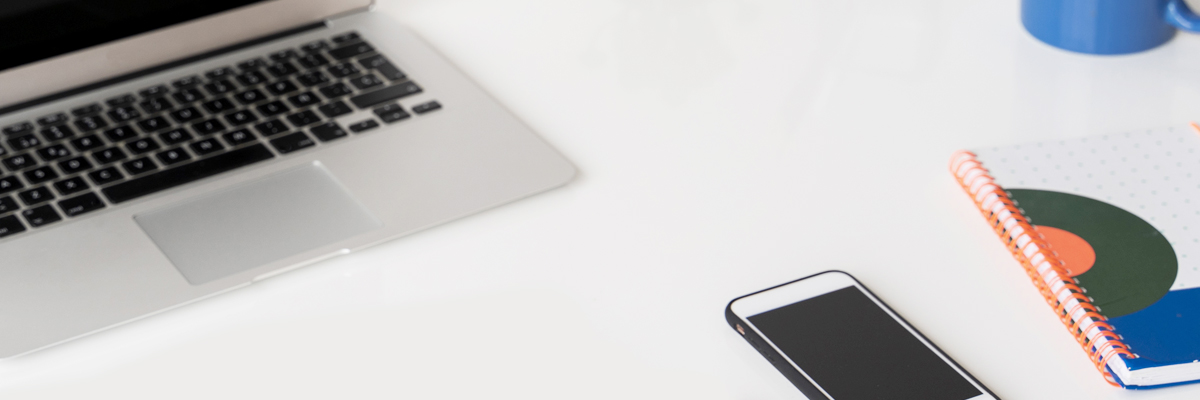
텍스트 강좌
텍스트 강좌
| 번호 | 제 목 | 작성자 | 작성날짜 | 조회수 | |
|---|---|---|---|---|---|
| 라이브스트림 | 모노로 오디오 채널 폴드 | 홍일 |
|
|
|
| 라이브스트림 | 스트리밍 품질 선택 | 홍일 |
|
|
|
| 라이브스트림 | 비디오 출력 설정하기 | 홍일 |
|
|
|
| 라이브스트림 | 마우스를 사용하여 미리보기 및 프로그램 전환 | 홍일 |
|
|
|
| 라이브스트림 | 오디오 믹서제어 | 홍일 |
|
|
|
| 라이브스트림 | 오디오소스 추가하기 | 홍일 |
|
|
|
| 라이브스트림 | 입력소스 추가하기 | 홍일 |
|
|
|
| 라이브스트림 | 크로마키 사용 | 홍일 |
|
|
|
| 라이브스트림 | 미디어 재생 모듈로 비디오 가져 오기 | 홍일 |
|
|
|
| 라이브스트림 | 녹화하기(개별,동시녹화) | 홍일 |
|
|
|
| 라이브스트림 | PGM 출력 및 인터넷 송출 | 홍일 |
|
|
|
| 라이브스트림 | 화면분할 및 크로마키 적응하기 | 홍일 |
|
|
|
| 라이브스트림 | 자막 삽입 및 활용하기 | 홍일 |
|
|
|
| 라이브스트림 | 비디오 및 오디오 믹서 활용하기 | 홍일 |
|
|
|
| 스마트사운드 | 다운로드 한 미리보게에서 트랙제목 확인 | 홍일 |
|
|
|
  
|
| 12345678 |